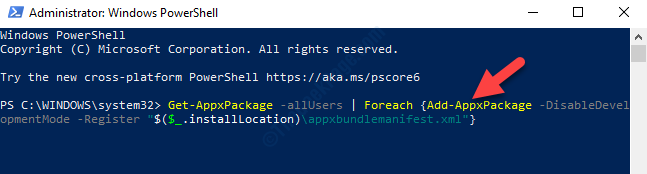あなたが直面している場合 問題をシャットダウンします コンピューター上で(ランダムにシャットダウンする場合やシャットダウンに時間がかかる場合など)、解決策を探している場合、これらの修正は確実に役立ちます。 この問題は通常、システムの電源設定が間違っているために発生します。 設定を変更すると問題が解決します。
修正-1高度な電力設定の調整-
ターニングリンクの電源状態 ‘オフ‘はこの問題を解決します。
1. 起動するには 実行 ターミナル、を押します Windowsキー+ R 一緒。
2. に 実行 窓、 タイプ または コピーペースト この実行コマンドを押してから 入る.
control.exe powercfg.cpl 、、 3

3. 下にスクロールして 電源オプション ウィンドウをクリックし、「PCIExpress“.
4. 次に、「リンクステートパワーマネジメントt」を展開します。

5. 次に、「」のドロップダウンをクリックする必要があります。設定‘と選択してオフリストされたオプションから」。
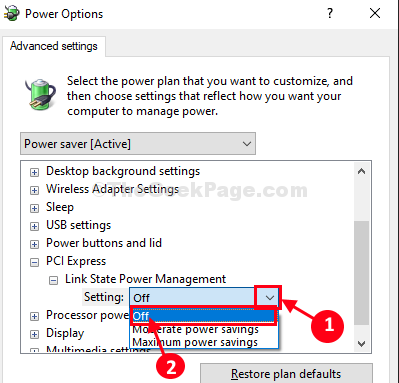
6. 次に、「適用する“. その後、「OK“.
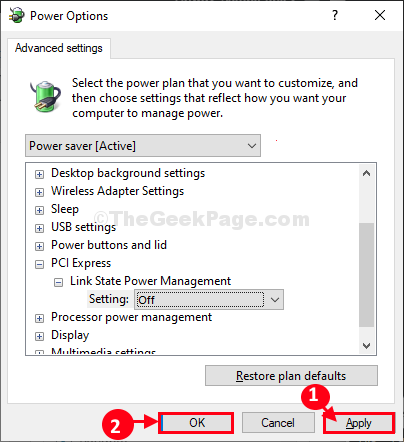
今、閉じます 電源オプション 窓。
これでシャットダウンの問題が修正されるかどうかを確認してください。 それ以外の場合は、コンピューターで次の解決策を試してください。
修正-2休止状態を無効にしてから再度有効にする-
コンピューターで休止状態システムを無効にしてから再度有効にすると、この問題が解決する場合があります。
1. を押す ウィンドウズキー一緒に 'R‘キーを押すと、実行ウィンドウが開きます。
2. 「」と入力しますcmd」をクリックし、「OK」にアクセスします。

3. 休止状態を無効にするには、コンピューターでこのコードを実行します。
powercfg -h off
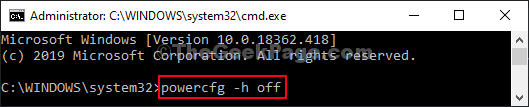
閉じる コマンド・プロンプト 窓。
コンピュータをシャットダウンして、これが役立つかどうかを確認してください。